Rumah >masalah biasa >Cara menyemat artikel dan imej yang dihantar melalui Messages dalam iOS 15 dan iPadOS 15
Cara menyemat artikel dan imej yang dihantar melalui Messages dalam iOS 15 dan iPadOS 15
- 王林ke hadapan
- 2023-04-30 18:55:071349semak imbas
Semasa menggunakan Mesej, mungkin terdapat mesej yang ingin anda akses dengan mudah. Inilah cara untuk membetulkannya.
Walaupun tidak setiap teks boleh disematkan dalam iMessage pada iPhone dan iPad, sesetengah maklumat, seperti pautan artikel dan imej, boleh. Mesej yang disematkan boleh didapati dengan mudah dalam folder Pin terpusat untuk memudahkan pengambilan kemudian.
Berikut ialah cara untuk menandakan pin pada mesej.
Cara menyemat pautan atau imej dalam iMessage
- Navigasi ke urutan dan mesej yang diingini yang ingin anda sematkan.
- Klik dan tahan pada pautan atau imej yang ingin anda sematkan.
- Klik Semat.
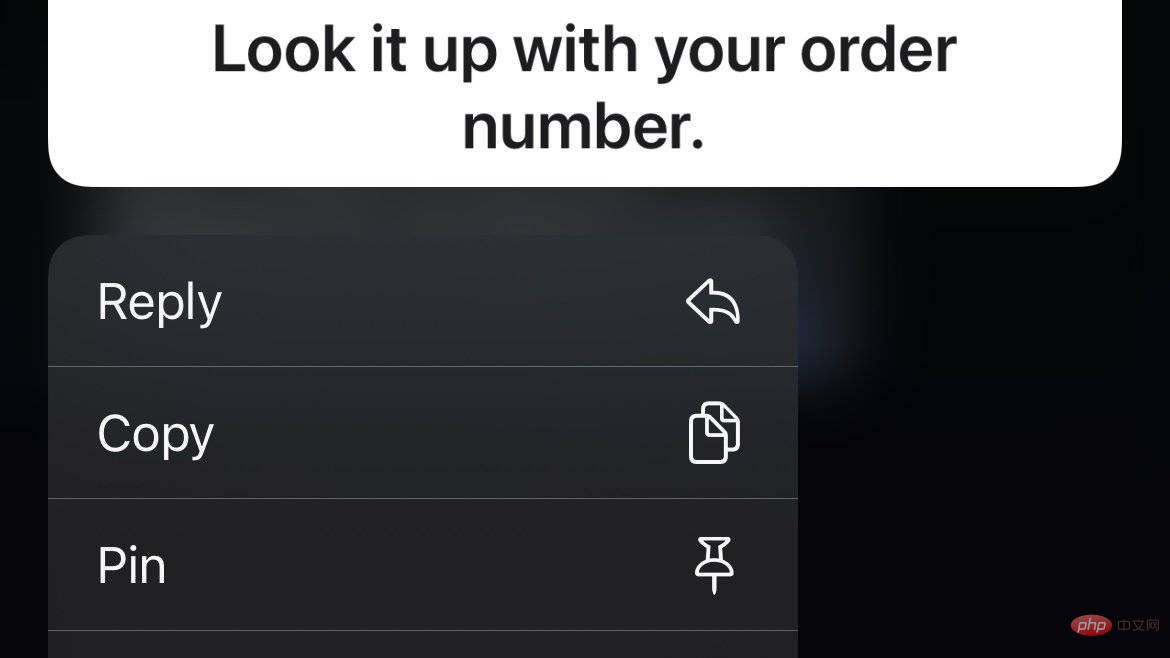
Kini anda sepatutnya melihat ikon Pin kuning dilampirkan pada mesej yang baru anda pilih untuk disematkan.
Mengambil semula mesej yang disematkan juga mudah.
Cara untuk melihat mesej yang disematkan dalam iMessage
- Dalam urutan iMessage yang pinnya ingin anda lihat, ketik foto profil dan nama.
- Tatal ke bahagian Pin
- Klik untuk melihat kesemuanya.
Anda kini boleh mengakses mesej yang disimpan. Mereka akan menyegerak merentas iPhone dan iPad anda.
Atas ialah kandungan terperinci Cara menyemat artikel dan imej yang dihantar melalui Messages dalam iOS 15 dan iPadOS 15. Untuk maklumat lanjut, sila ikut artikel berkaitan lain di laman web China PHP!

